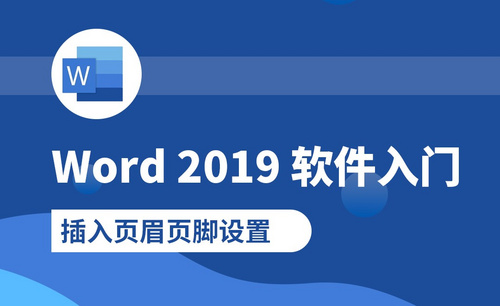如何把CAD插入word
发布时间:2021年09月06日 14:02
大家都知道cad软件在制图方面非常的好用,尤其是一些建筑设计类的图形,但有时我们需要加些文字内容,这样给客户看的时候更加清楚,这就用到了cad插入word中的操作,下面小编给大家详细介绍下步骤:
1、进入word文档,这里是word2013,当然,word2007及word2010操作类似。点击菜单栏的“插入”。
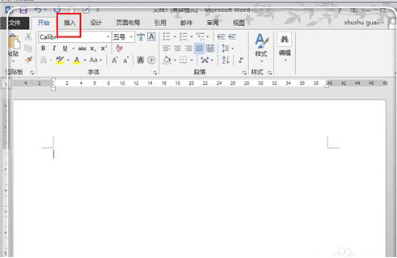
2、点击“对象”后面的倒三角形,然后点击“对象J”。
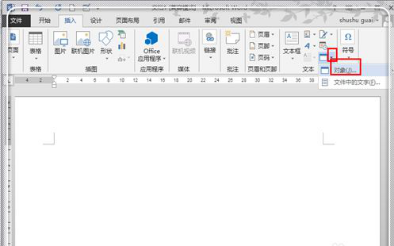
3、弹出插入的相关选项,这里有几个CAD,是因为我安装了CAD2008、CAD212、CAD2014几个版本,当然,这里最上面的是最低的版本2008,最下面的是CAD2014,如果你的只安装了一个CAD,那这里之后一个CAD选项,点击即可。选择自己喜欢的CAD版本,点击它选择,然后点击“确定”。

4、这时候会自动打开cad,并且新建一个cad图纸空间,要求绘制图纸。

5、打开绘制好的图纸,选中,然后点击“ctrl+c”,复制图纸内容。注意,这里如果是粘贴到CAD外边,使用cad右边修改菜单的复制一般不起效。
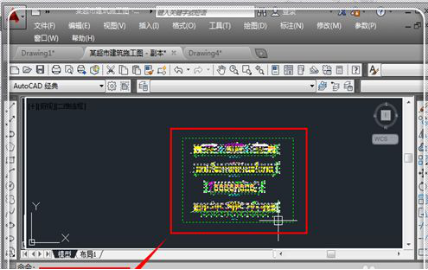
6、使用“ctrl+v”,粘贴到刚才新建的cad图纸空间中,然后点击“ctrl+s”保存图纸,才会生效。

7、这时候图纸就粘贴进来了,不过,图纸显示的效果貌似不是自己期望的,因为在cad中显示什么样的效果,返回到word中就是什么效果,因此需要在cad中设置好。在命令栏输入"z",然后点击“回车”,输入“E”,然后点击回车。

8、这时候最大化显示了。使用组合键"ctrl+s"保存操作。然后点击word回到word中。
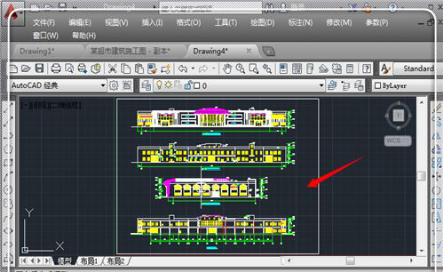
9、这时候可以发现,一个图形就导入进来了,并且十分清晰,因为导入的是矢量图。同时双击这个图形,就会进入cad编辑,十分方便。
以上就是cad插入word的方法,如果有不熟悉的朋友,可以按照此文章来进行操作练习下,我们在日常办公时,经常需要多个办公软件的配合使用,大家需要灵活操作。
本篇文章使用以下硬件型号:联想小新Air15;系统版本:win10;软件版本:cad2014。